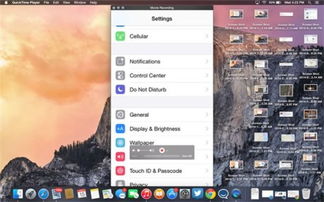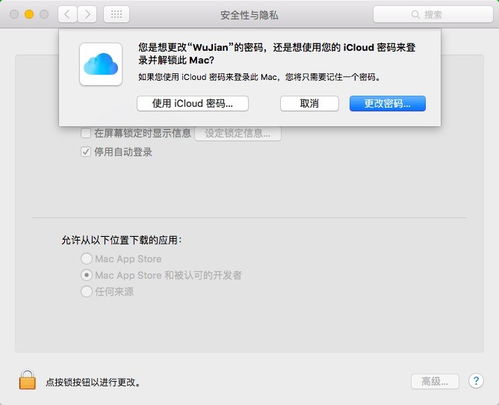Mac OS 10.14系统清理QQ临时文件的步骤
在Macos10.14系统中,随着日常使用QQ这款即时通讯软件,系统中会逐渐积累一些临时文件,这些文件不仅占用存储空间,还可能影响QQ的运行效率。因此,定期清理QQ临时文件变得尤为重要。以下提供了几种实用的方法来帮助你清理Macos10.14系统中的QQ临时文件。

方法一:通过QQ偏好设置清理
1. 登录QQ:首先,在Macbook上打开并登录需要清理缓存的QQ。

2. 进入偏好设置:点击QQ软件顶部菜单栏中的QQ图标,然后选择“偏好设置”选项。

3. 导航到功能设置:在偏好设置窗口中,点击左侧菜单导航栏中的“功能”选项。

4. 清理缓存:在功能设置页面中,找到并点击“缓存和图片”一栏的“清理”按钮。
5. 扫描并清理:软件将开始扫描电脑中的QQ缓存文件,包括图片缓存和表情缓存。扫描完成后,勾选你想要清理的文件类型,点击“立即清理”按钮。
6. 完成操作:当清理完成后,点击“OK”按钮即可完成操作。
方法二:手动清理QQ缓存文件夹
1. 打开前往文件夹:在Mac的上方菜单栏中,选择“前往”菜单,然后选择“前往文件夹”选项。
2. 输入资源库路径:在弹出的对话框中,输入“~/资源库”,然后点击“前往”按钮。
3. 找到Containers文件夹:在资源库文件夹中,找到并打开“Containers”文件夹。
4. 定位QQ文件夹:在Containers文件夹中,找到名为“com.tencent.qq”的文件夹(如果是微信,则选择“com.tencent.xinwechat”文件夹)。
5. 打开Data文件夹:进入“com.tencent.qq”文件夹后,打开“Data”文件夹。
6. 找到Library文件夹:在Data文件夹中,找到并打开“Library”文件夹。
7. 清理QQ缓存:在Library文件夹中,导航到“Application Support”文件夹,然后找到与QQ相关的文件夹,打开并删除其中的临时文件。如果你不确定哪些文件可以删除,可以删除整个文件夹(建议在操作前备份重要文件)。
方法三:使用系统自带工具清理
1. 打开设置:点击屏幕左上角的苹果图标,选择“系统偏好设置”,然后点击“存储”选项。
2. 管理存储空间:在存储窗口中,你可以看到各个应用程序占用的存储空间大小。点击“管理”按钮以查看更详细的存储空间使用情况。
3. 优化存储:在管理存储空间窗口中,你可以选择“优化存储”选项,让系统自动识别并清理不需要的文件,包括临时文件。
4. 手动删除文件:你还可以在管理存储空间窗口中,选择“文件浏览器”选项,然后手动查找并删除QQ相关的临时文件。
方法四:使用第三方清理软件
1. 选择清理软件:在Mac App Store或第三方软件下载网站上,搜索并下载一款适用于Macos10.14系统的清理软件,如CleanMyMac X、CCleaner等。
2. 安装并运行软件:下载并安装清理软件后,运行软件并按照提示进行初始化设置。
3. 扫描系统:在软件界面中,选择“扫描”选项,让软件对系统进行全面扫描,以识别并列出所有可以清理的文件。
4. 清理QQ临时文件:在扫描结果中,找到与QQ相关的临时文件,并勾选它们。然后,点击“清理”按钮以删除这些文件。
注意事项
1. 备份重要文件:在清理临时文件之前,建议备份重要的文件和数据,以防误删导致数据丢失。
2. 定期清理:为了保持系统的最佳性能和存储空间,建议定期清理QQ临时文件和其他不需要的文件。
3. 谨慎操作:在手动清理文件夹时,要谨慎选择删除的文件,避免误删重要文件或系统文件。
4. 软件兼容性:在使用第三方清理软件时,要确保软件与你的系统版本兼容,并遵循软件的提示进行操作。
5. 监控磁盘空间:定期检查磁盘空间使用情况,以便及时发现并清理不必要的文件。
通过以上几种方法,你可以轻松清理Macos10.14系统中的QQ临时文件,从而释放存储空间、提高系统运行效率。记得定期执行这些操作,以保持你的Mac处于最佳状态。
- 上一篇: 轻松掌握:简单包书皮的绝妙技巧!
- 下一篇: 拳皇97中草稚京(火神)的格斗出招攻略如何解析?
-
 电脑清理秘籍:轻松删除临时文件,提升运行速度!资讯攻略01-21
电脑清理秘籍:轻松删除临时文件,提升运行速度!资讯攻略01-21 -
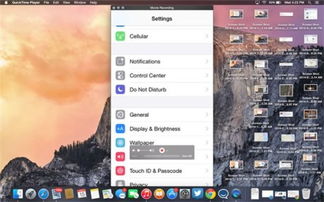 掌握苹果Mac OS X 10.10的实用技巧与操作指南资讯攻略11-23
掌握苹果Mac OS X 10.10的实用技巧与操作指南资讯攻略11-23 -
 优化电脑系统:彻底清理垃圾文件指南资讯攻略11-29
优化电脑系统:彻底清理垃圾文件指南资讯攻略11-29 -
 C盘告急?教你轻松解决内存不足问题!资讯攻略11-09
C盘告急?教你轻松解决内存不足问题!资讯攻略11-09 -
 如何高效清理QQ邮箱文件中转站,释放存储空间资讯攻略11-17
如何高效清理QQ邮箱文件中转站,释放存储空间资讯攻略11-17 -
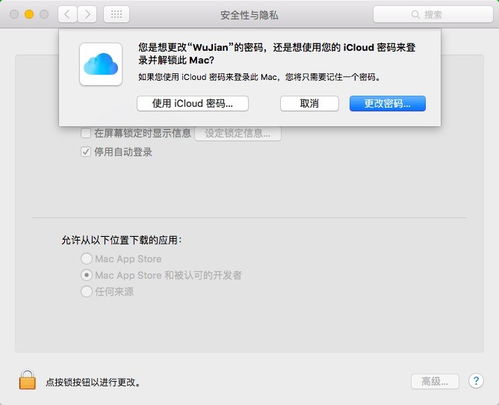 苹果笔记本MAC:管理员账号丢失,该如何快速找回?资讯攻略11-22
苹果笔记本MAC:管理员账号丢失,该如何快速找回?资讯攻略11-22